Atspējot inkognito režīmu operētājsistēmā Android: 3 labākie veidi
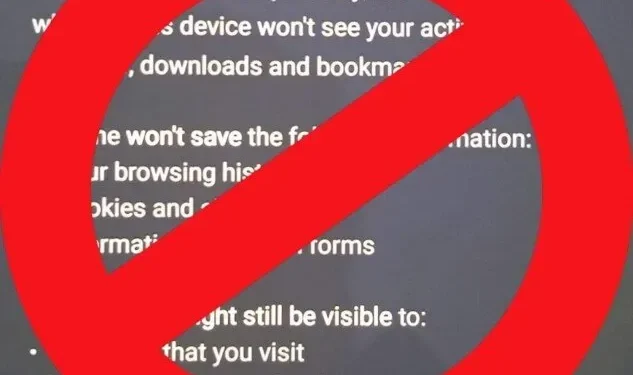
Varat sērfot internetā inkognito režīmā, neatstājot ierīcē nekādas pēdas. Vienkārši sakot, jūsu pārlūkprogramma neierakstīs jūsu pārlūkošanas vēsturi, sīkfailus, kešatmiņu utt., darbojoties inkognito režīmā.
Dažiem šī funkcija var būt par labu. Bet, ja esat vecāks un nevarat izsekot bērna tiešsaistes aktivitātēm, jums varētu būt labāk mācīties “Kā atspējot inkognito režīmu operētājsistēmā Android?”
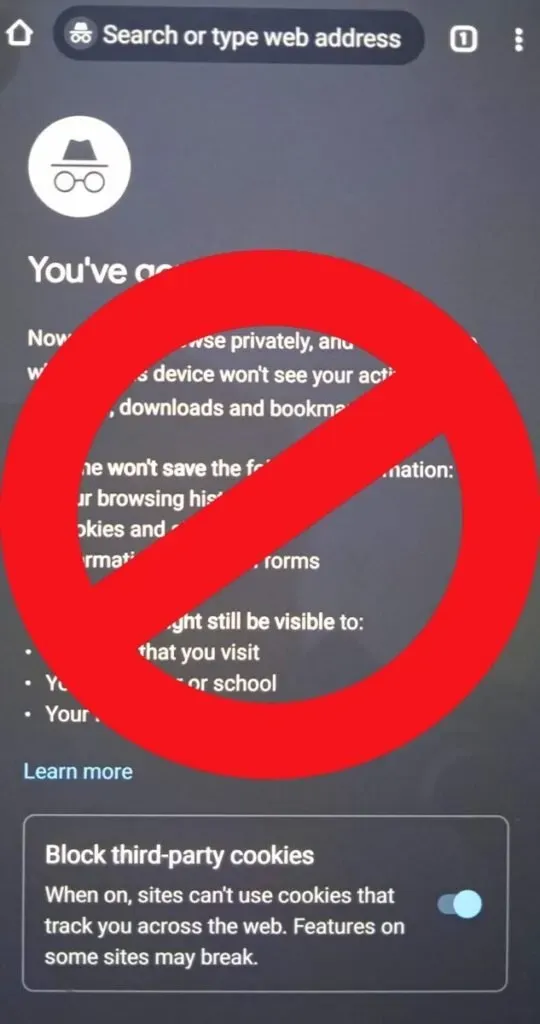
Šajā rakstā mēs apspriedīsim, kā Android ierīcēs (viedtālruņos vai planšetdatoros) atspējot pārlūkošanu inkognito režīmā, neļaut bērnam piekļūt inkognito režīmam utt. Apskatīsim, kā Android ierīcē atspējot vai novērst inkognito režīmu.
Kā atspējot inkognito režīmu operētājsistēmā Android?
Nav daudz veidu, kā Android ierīcē izslēgt inkognito režīmu, un apiet ierobežojumus nav grūti. Apskatīsim dažas metodes, kuras varat izmantot, lai Android ierīcē atspējotu inkognito režīmu.
- Kā aizvērt inkognito cilnes operētājsistēmā Android?
- Lietotnes Google Family Link izmantošana.
- Trešās puses lietotnes izmantošana privātās pārlūkošanas režīma bloķēšanai.
1. Kā aizvērt inkognito cilnes operētājsistēmā Android?
Varat aizvērt aktīvās inkognito režīma cilnes Android paziņojumu joslā. Velciet uz leju tālruņa ekrānā, pieskarieties “Aizvērt visas cilnes inkognito režīmā”, lai aizvērtu Chrome cilnes inkognito režīmā, un “Aizvērt visu privātajā cilnē”, lai aizvērtu logus ar Edge ekrānu.
Varat arī atvērt tīmekļa pārlūkprogrammu vai interneta pārlūkprogrammu un manuāli aizvērt cilnes inkognito režīmā.
- Atveriet pārlūkprogrammu Chrome.
- Ekrāna augšējā labajā stūrī noklikšķiniet uz Pārslēgt cilnes.
- Noklikšķiniet uz inkognito režīma ikonas.
- Sadaļā varat redzēt visas aktīvās cilnes inkognito režīmā.
- Noklikšķiniet uz krustiņa, lai manuāli aizvērtu cilnes.
2. Izmantojiet lietotni Google Family Link, lai iestatītu vecāku kontroli.
Izmantojot lietotni Google Family Link , varat būt informētam par bērna darbībām tiešsaistē. Un jūs varat arī noteikt ierobežojumus dažām nepiemērotām darbībām. Šajā gadījumā Android ierīcē tiek atvērtas cilnes inkognito režīmā.
Varat izmantot Google Family Link, ja jūsu bērns ir jaunāks par 13 gadiem (vecuma prasības atšķiras atkarībā no valsts, kurā dzīvojat).
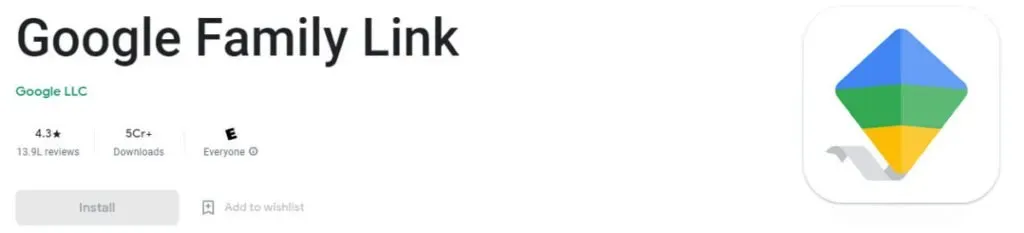
- Lejupielādējiet un instalējiet lietotni Google Family Link (no Google Play veikala) operētājsistēmā Android.
- Pierakstieties ar savu Google kontu.
- Ievadiet sava bērna Google kontu.
- Lai saistītu abus kontus, bērna Android tālrunī ir jāinstalē arī lietotne Family Link.
- Kad konti (vecāks un bērns) ir saistīti, varat iestatīt pamatnoteikumus, izmantojot lietotni Google Family Link.
Tālāk ir sniegts to ierobežojumu saraksts, kurus varat iestatīt bērna Android tālrunī, izmantojot Google Family Link.
- Bloķējiet vai atbloķējiet lietotnes operētājsistēmā Android.
- Varat bloķēt jaunu lietotņu instalēšanu vai iestatīt apstiprinājumu “Vispirms jautāt”, kad bērns vēlas instalēt jaunu lietotni.
- Atlasiet atļauju konkrētai lietotnei.
- Pārraugiet sava bērna aktivitātes.
- Kontrolējiet bērna izmantošanas laiku.
- Iestatiet atsevišķu pieteikumu termiņus.
- Bloķējiet vai atbloķējiet bērna Android.
- Sekojiet bērna tālruņa atrašanās vietai reāllaikā.
3. Izmantojiet trešās puses lietotni, lai pārlūkprogrammā Google Chrome atspējotu inkognito cilnes.
Varat arī lejupielādēt un instalēt trešās puses lietotni un atspējot piekļuvi inkognito režīmam operētājsistēmā Android. Pieņemsim, ka inkognito režīmu bloķē trešās puses lietotne. Šādā gadījumā tas tiks bloķēts ikreiz, kad bērns vēlēsies atvērt jaunu inkognito režīma logu un lūgt paroli.
Secinājums
Atšķirībā no inkognito režīma atspējošanas galddatorā/klēpjdatorā, privātās pārlūkošanas režīma atspējošana operētājsistēmā Android ir bezjēdzīga. Ir daudz veidu, kā apiet bērna tālrunim noteiktos ierobežojumus.
Tomēr varat mēģināt sekot līdzi bērna darbībām tiešsaistē, izmantojot lietotni Google Family Link. Vai arī varat lejupielādēt un instalēt populāru trešās puses lietotni, lai novērstu piekļuvi inkognito režīmam.
Bieži uzdotie jautājumi (FAQ)
Kā savā iPhone/iPad ierīcē neatgriezeniski atspējot inkognito režīmu?
Varat neatgriezeniski atspējot privāto pārlūkošanu iOS ierīcēs, iespējojot Ierobežot — Ierobežot pieaugušajiem paredzētu saturu lietotnē Iestatījumi. Atveriet lietotni Iestatījumi. Dodieties uz Vispārīgi-> Ekrāna laiks-> Ierobežojumi. Noklikšķiniet uz pārslēgšanas pogas, lai iespējotu ierobežojumu un iestatītu paroli. Pieskarieties vietnei, pēc tam atlasiet opciju Ierobežot pieaugušajiem paredzētu saturu.
Kā pārlūkā Chrome atspējot inkognito režīmu?
Varat izmantot lietotni Google Family Link, lai bērna tālrunī iestatītu vecāku kontroli. Varat liegt piekļuvi inkognito režīmam, pārraudzīt bērna tiešsaistes aktivitātes, izsekot atrašanās vietu reāllaikā, ierobežot izmantošanas laiku utt. Turklāt varat arī lejupielādēt un instalēt trešās puses lietotni, lai pārlūkā Chrome atspējotu inkognito režīmu. Šādu lietojumprogrammu piemēri ir Incoquito un Incognito Away.
Kā iestatīt vecāku kontroli operētājsistēmā Android?
Vecāku kontroli var iestatīt, ja jūsu bērns atbilst vecuma prasībām, ti, < 13 gadus vecs (atkarībā no izcelsmes valsts). Vispirms savā viedtālrunī lejupielādējiet un instalējiet lietotni Google Family Link. Pierakstieties ar savu Google kontu. Jums tiks piedāvāts izvēlēties bērna kontu (ja bērnam ir Google konts). Atlasiet Google kontu, kuram vēlaties iestatīt vecāku kontroli. Instalējiet lietotni Family Link sava bērna kontā un izpildiet ekrānā redzamos norādījumus, lai iestatītu vecāku kontroli.
Kā atspējot inkognito režīmu sistēmā Windows?
Atveriet reģistra redaktoru ( regeditsākt izvēlnē ierakstiet ” “) sistēmā Windows. Dodieties uz Dators-> HKEY_LOCAL_MACHINE-> Programmatūra-> Politikas. Ar peles labo pogu noklikšķiniet uz mapes Politikas un atlasiet New-> Key. Nosaukuma laukā ievadiet “Google”. Ar peles labo pogu noklikšķiniet vēlreiz uz Google mapes un atlasiet New-> Key. Nosaukuma laukā ievadiet “Chrome”. Ar peles labo pogu noklikšķiniet uz Chrome opcijas un atlasiet Jauns -> DWORD (32 bitu) vērtība. Ievadiet “IncognitoModeAvailability” un atlasiet “Rediģēt”. Laukā Datu vērtība ievadiet 1. Noklikšķiniet uz Labi, pēc tam Iziet no reģistra redaktora. Restartējiet datoru.



Atbildēt